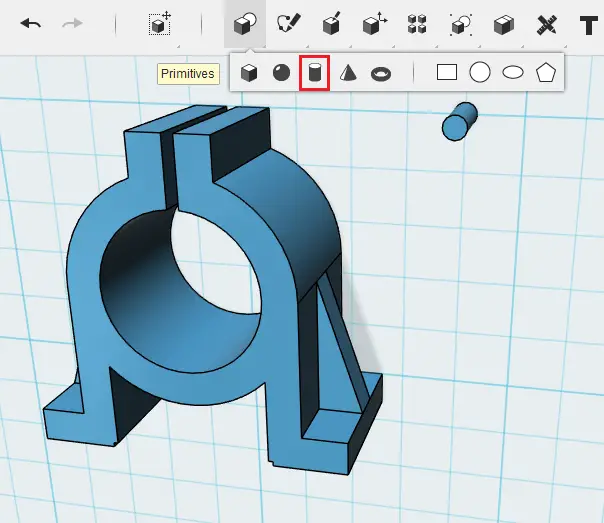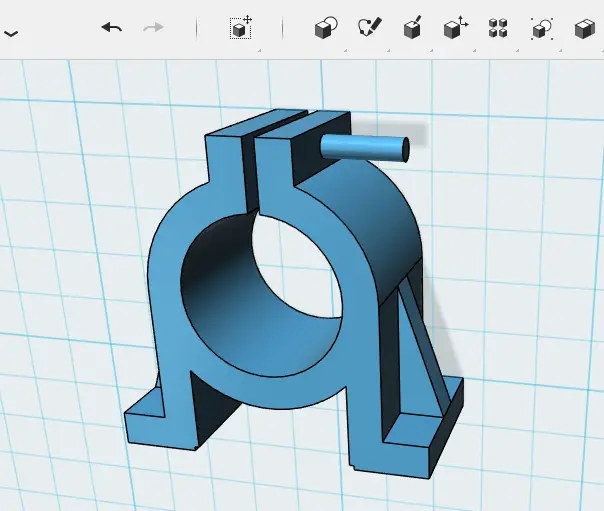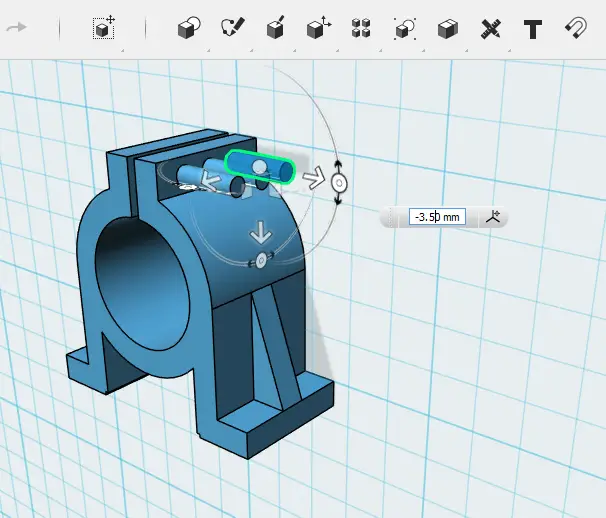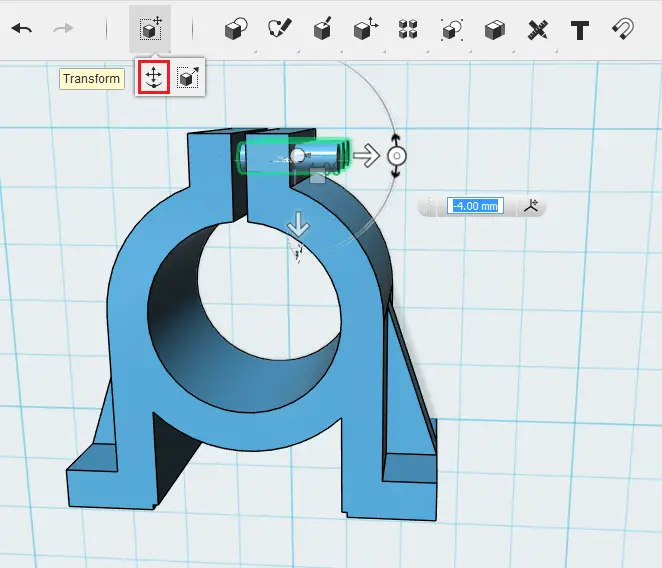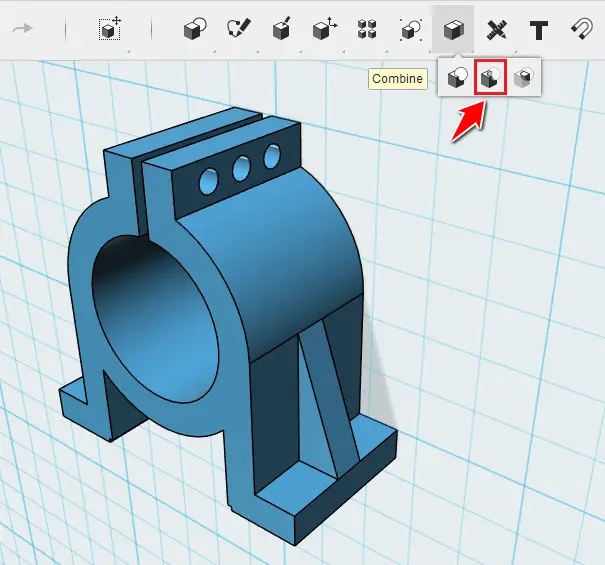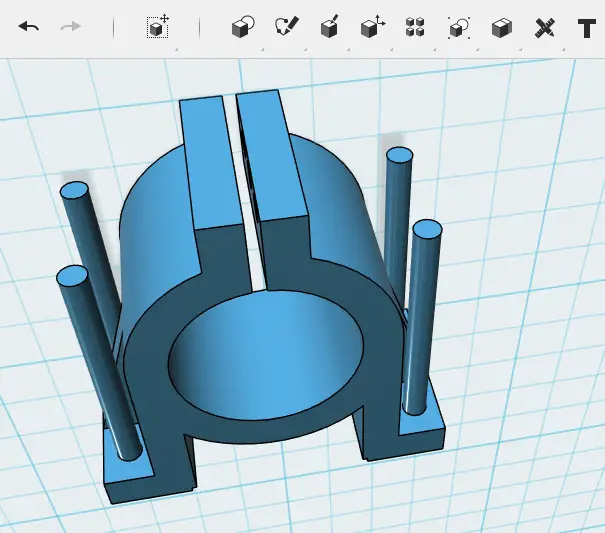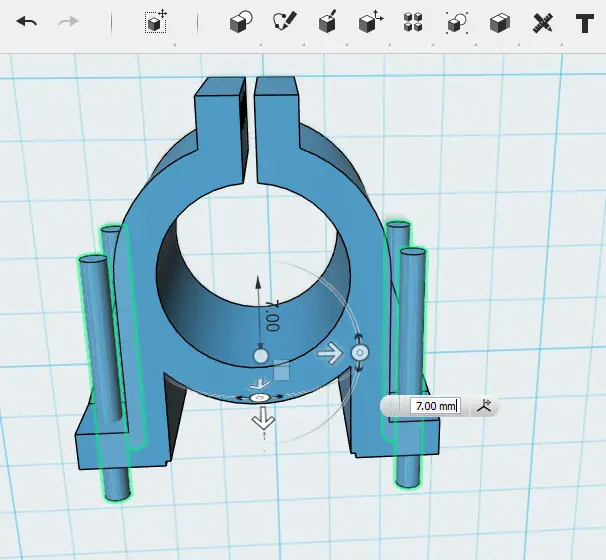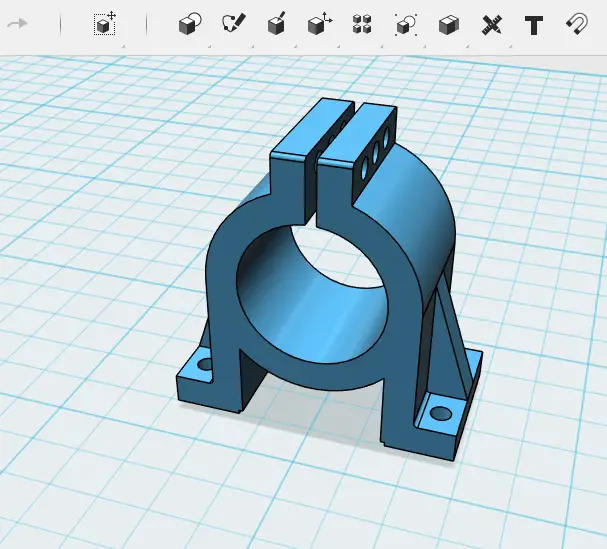نحوه مونتاژ با Tinkercad
نوشته شده توسط Tutorial45
در اینجا پروژه های سه بعدی دیگری برای کمک به مبتدیان برای درک نحوه مونتاژ در Tinkercad وجود دارد.
در اینجا پروژه ای است که ما در این جلسات روی آن کار خواهیم کرد.
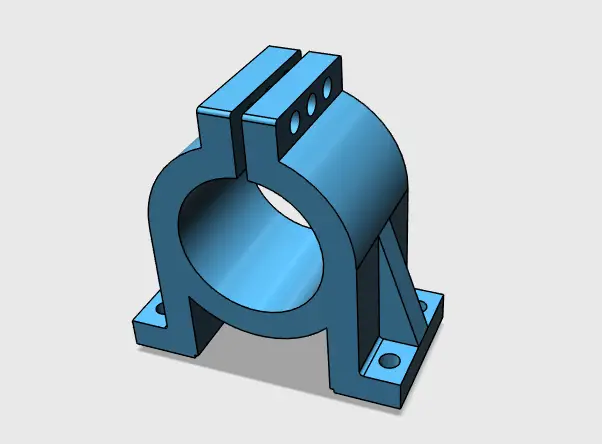
تصویر زیر اطلاعاتی را به ما می دهد که به تکرار هدف تمرین امروز کمک می کند.
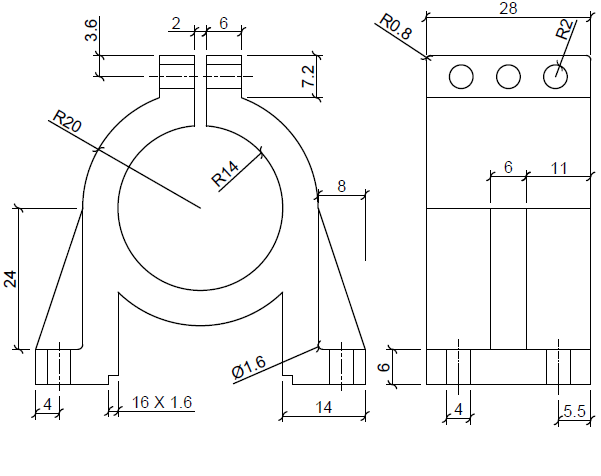
نحوه مونتاژ با Tinkercad
ابزار نهایی که به شما کمک می کند تا ابزار SNAP را در Tinkercad مونتاژ کنید.

اغلب اوقات، طراحی اشیاء سه بعدی به طراحی بسیاری از قطعات و مونتاژ آنها در پایان برای تشکیل کل خلاصه می شود.
اجازه دهید شی بالا را برای تمرین مونتاژ با استفاده از Tinkercad مدل کنید.
برای مدل سازی از بعد بالا استفاده می کنیم.
مرحله 1
تصویر دوبعدی زیر را با Tinkercad زیر اطلاعات داده شده ترسیم کنید
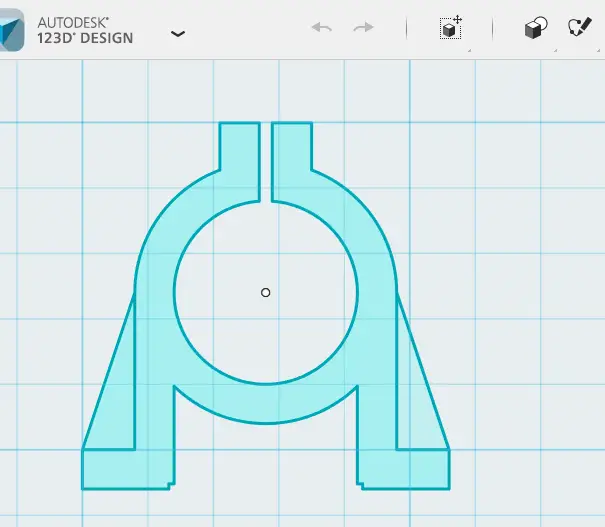
مرحله 2
با این کار، ما تقریباً با بخش طراحی این پروژه طراحی به پایان رسیده ایم. حالا تصویر وسط را 28 اکسترود کنید
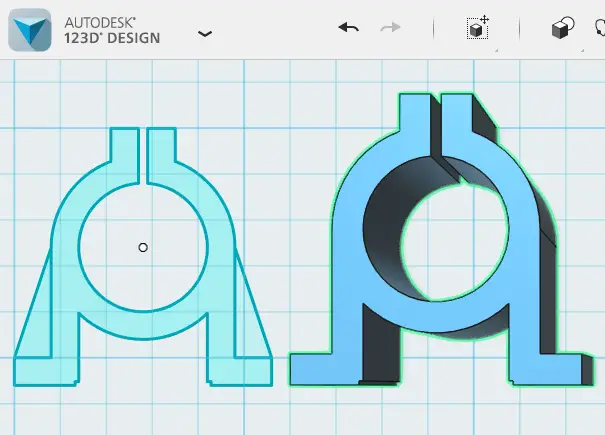
(من یک کپی از شی اصلی را نگه داشته ام تا منظورم را در این مرحله آسان کنم)
مرحله 3
هر دو بال را با 6 اکسترود کنید (اطلاعات غیر ضروری را حذف کردم)
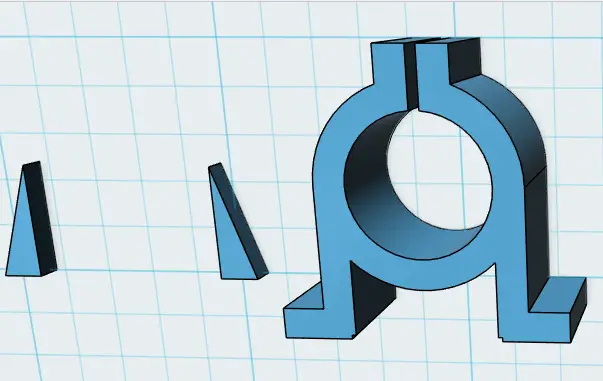
مرحله 4
اکنون باید آن بالها را در جایی که به آن تعلق دارند قرار دهیم. ما از ابزار SNAP استفاده خواهیم کرد.
کاری که اکنون انجام می دهید این است که دستور SNAP را فعال کنید، روی سطح پایین یک بال کلیک کنید و روی سطح بالای پای جسم اصلی کلیک کنید.
هر کدام در نوبت خود
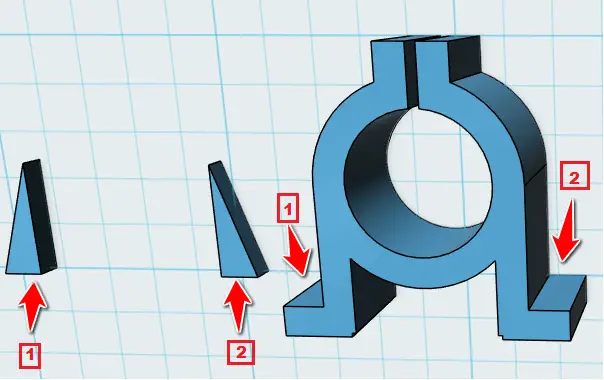
ممکن است انتخاب آن دو چهره بدون استفاده از ابزار ORBIT دشوار باشد. به یاد داشته باشید که می توانید سطح اول را انتخاب کنید، از ORBIT در بین آن استفاده کنید تا به شما در چرخش نما کمک کند و سپس سطح دوم را انتخاب کنید.
یکی از راه حل ها این است که آن بال ها را بچرخانید و آنها را در موقعیتی قرار دهید که بتوانید سطوح مربوطه را بدون نیاز به استفاده از ابزار ORBIT انتخاب کنید.
در پایان باید تصویر زیر را به دست آورید.
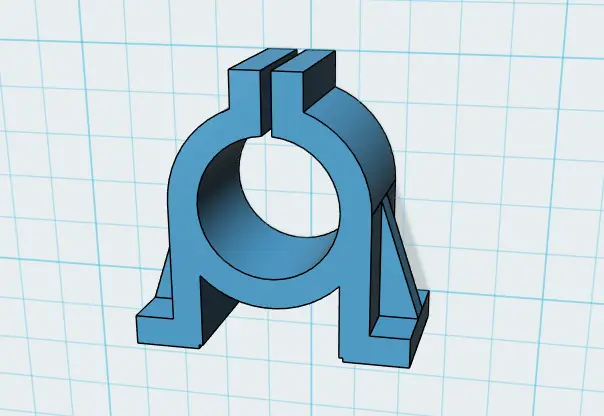
مرحله 5
اکنون استوانهای با شعاع 2 و ارتفاع آن 14 واحد ایجاد میکنیم (شما میتوانید از 14 واحد یا طول بالاتر بروید، اما نه زیر)
مرحله 6
همانطور که در تصویر زیر نشان داده شده است یک وجه از سیلندر را روی سطح مناسب اسنپ کنید
مرحله 7
سیلندر را کپی کنید و یک کپی را 7 واحد به سمت چپ و یک کپی را 7 واحد به سمت راست حرکت دهید. می توانید از ترکیب کلیدهای کیبورد Ctrl+C و Ctrl+V استفاده کنید. به یاد داشته باشید که پس از SNAPping، کل را گروه بندی کنید.
پس از فشار دادن Ctrl+V، باید محوری را که می خواهید ترجمه روی آن انجام شود، انتخاب کرده و فاصله مناسب را وارد کنید. یک کپی را 7 واحد و بقیه را 7 واحد حرکت دهید.
مرحله 8
تمام سیلندرها را انتخاب کرده و 14 واحد به سمت داخل حرکت دهید.
مرحله 9
سیلندرها را از کل کم کنید.
مرحله 10
چهار سیلندر آخر را ایجاد کنید و از ابزار SNAP استفاده کنید تا کل ظاهری شبیه زیر داشته باشید.
مرحله 11
آن سیلندرها را انتخاب کرده و به سمت پایین حرکت دهید.
مرحله 12
آن سیلندرها را از کل کم کنید.
مرحله 13
از دستور FILLET استفاده کنید تا شی را با اولین تصویری که در ابتدای این پست داریم یکسان کنید و کار تمام است.
جهت مشاوره تلفنی رایگان کلیک کنید
منبع :
https://tutorial45.com/how-to-assemble-in-123d-design